Este guía pretende configurar el gamepad en Wine. La meta es facilitar los juegos de Deepin que no están disponibles en Steam pero que necesiten reconocer un mando.
Pasos disponibles
Desde Wine
Primero dirígete a los ajustes de Wine, luego ir a la pestaña «Librerías». Luego establece las librerías «xinput1_{1-4}.dll» y xinput9_1_0.dll como «interna». Luego prueba si funcionan con Wine control (desde la terminal).
Si no funciona, prueba a reemplazar las librerías por la de dumbxinputemu. Están disponible en Github. La carpeta donde llegar es System32 (en la unidad virtual C).
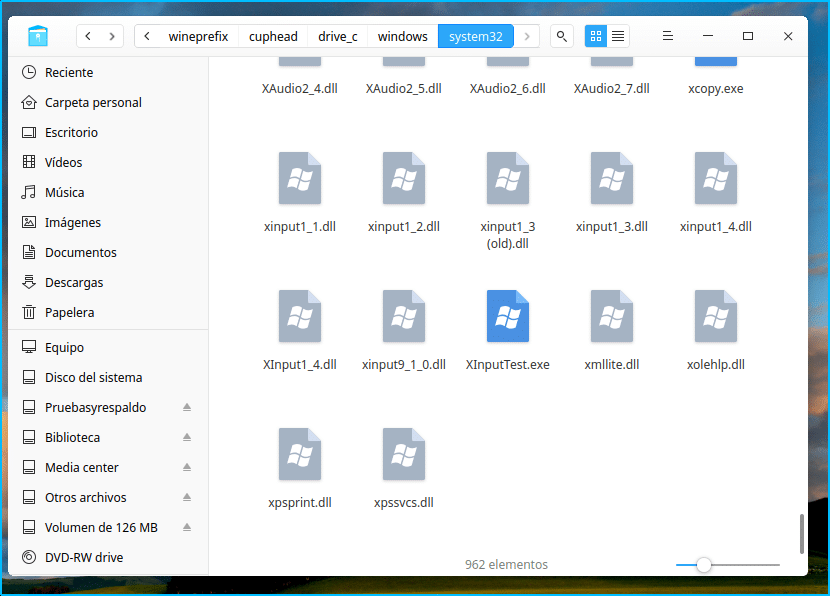
Desde PlayonLinux
Primera alternativa:
- Tener el driver
xboxdrvinstalado en Deepin (opcional si no son controles de la consola). - Copiar las librerías (dll) de dumbxinputemu. Puedes descargar en este adjunto.
- Ir a la carpeta System32 (obviamente es de la unidad virtual). Se encuentra en la configuración del juego a aplicar. Seleccionar «Miscelánea» y «Abrir en la carpeta correspondiente». Pegar los archivos.
Descargar “Dumb Xinput Emulator”
dumbxinputemu-v0.3.3-dlls.tar.gz – Descargado 45 veces – 694,61 KBSegunda alternativa. El método podría no ser efectivo para la mayoría de los casos:
- Tener el driver
xboxdrvinstalado en Deepin (opcional si no son controles de la consola). - Crear una nueva unidad virtual en POL.
- Instalar a esta .NET 4.5. Para conocer su instalación visita funciones.
- Ir a configurar, a la sección miscelánea y a shell. Ejecutar
wget http://www.x360ce.com/Files/x360ce.zip && unzip x360ce.zip - Ejecutar
wine x360ce.exe - Copiar estas librerías:
xbox360ce.exe,xbox360ce.iniyxinput1_3.dll. - Ir a la configuración del juego a aplicar (obviamente es otra unidad virtual). Seleccionar «Miscelánea» y «Abrir en la carpeta correspondiente». Pegar los archivos.
- Ejecutar el juego.
Errores reportados
Para Wine 5.0, los controladores de USB son limitados. Si un mando se desconecta, dejará de reconocer hasta reiniciar el programa.
Lectura adicional
- Fuente: boilingsteam.com y kuxas
- Documentación adicional: Microsoft
